|
Tips: Hur du skapar en automatisk
programstart
I Visual Installer finns en egen flik som kan användas för att skriva data
till registerdatabasen i Windows (Registry) i samband med en installation.
I detta exempel visar vi hur du kan utnyttja en specialnyckel i denna flik
för att få ett program att starta automatiskt nästa gång Windows startar.
I exemplet ska vi få programmet Anteckningar (Notepad.exe)
att starta automatiskt nästa gång Windows startas om.
Så här gör du:
1. Starta Visual Installer och skapa ett nytt projekt.
2. Välj fliken Registry.
3. Skriv in nedanstående rad i den stora inmatningsrutan:
KEY_STARTUP_RUNONCE
: Anteckningar = %WINDIR\Notepad.exe
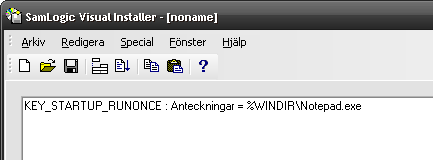
4. Skapa en installation
och provkör den.
Användning av specialnyckeln
KEY_STARTUP_RUNONCE
innebär att Anteckningar endast kommer att startas vid nästa datorstart.
Vid nästföljande datorstarter är informationen i Registry bortplockad och
Anteckningar kommer inte längre att köras vid datorstart. Ska
Anteckningar starta varje gång Windows startar om så kan specialnyckeln
KEY_STARTUP_RUN
användas istället (på samma sätt som ovan).
Mer information om Visual Installers specialnycklar hittar du i programhjälpen
(i fliken Registry klickar du på hjälpknappen [?] vid programmets
knapprad och sedan klickar du på länken
"Special-variabler, -kommandon och -nycklar" i hjälpdokumentet).
|
|